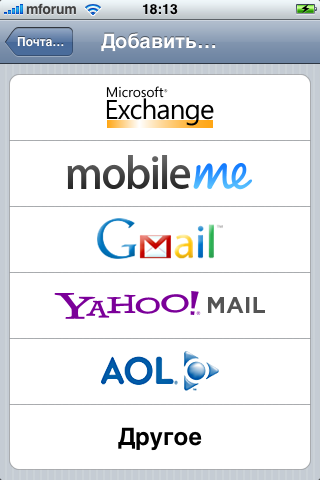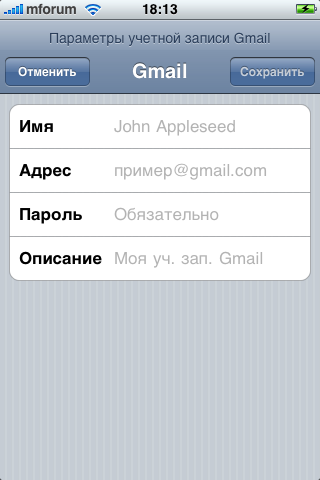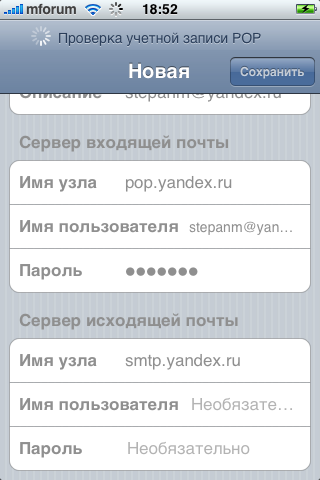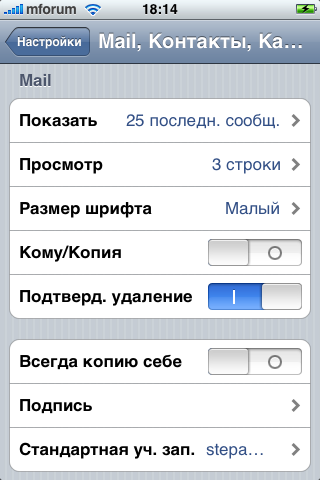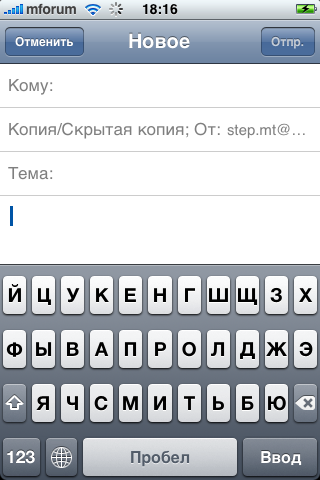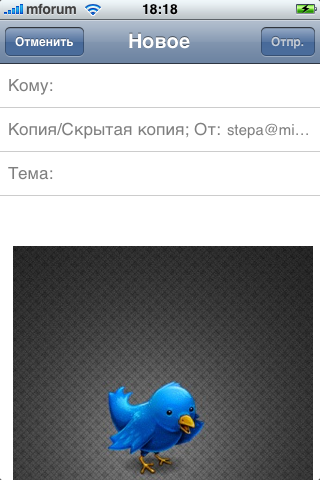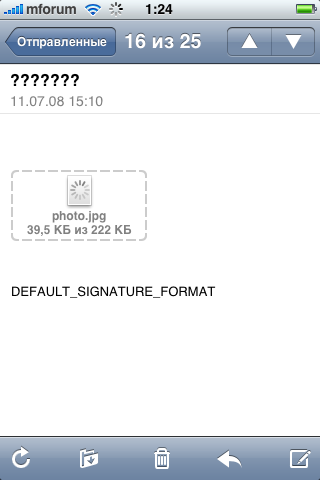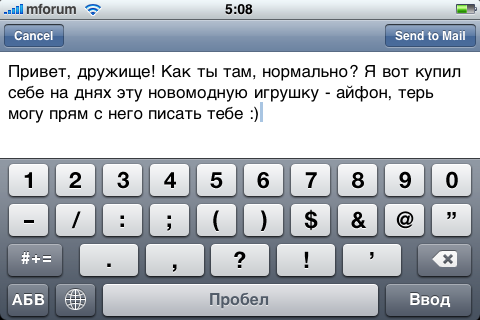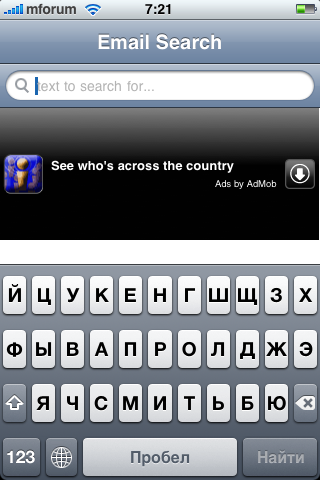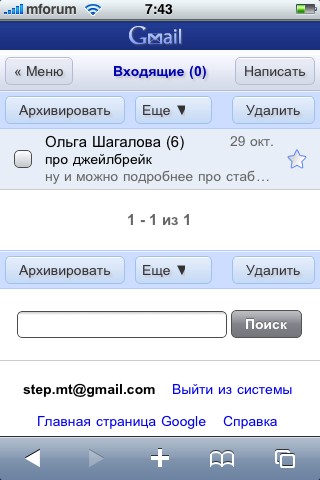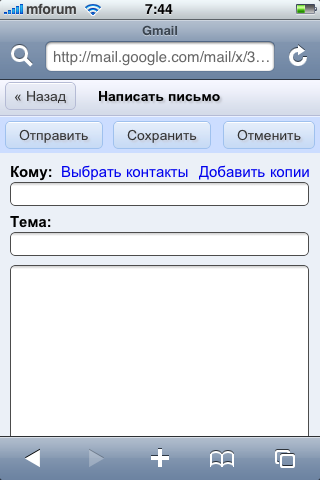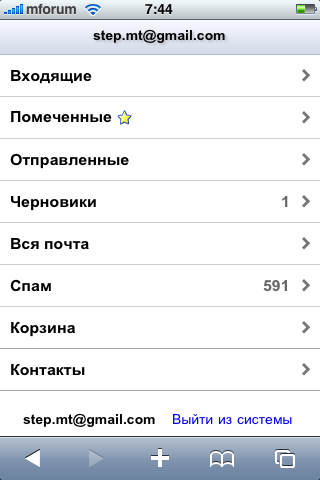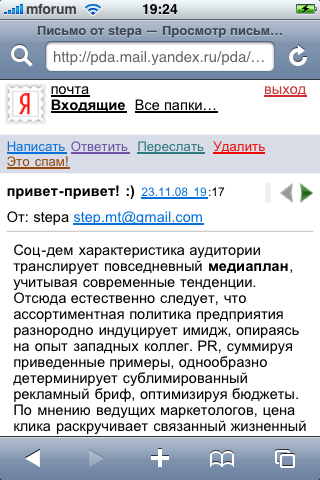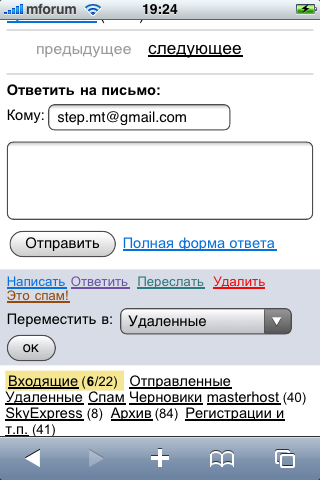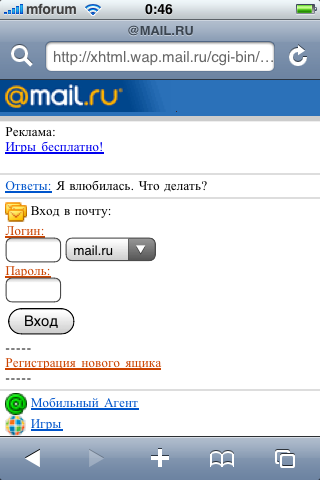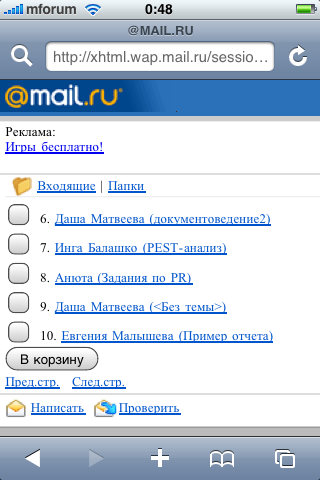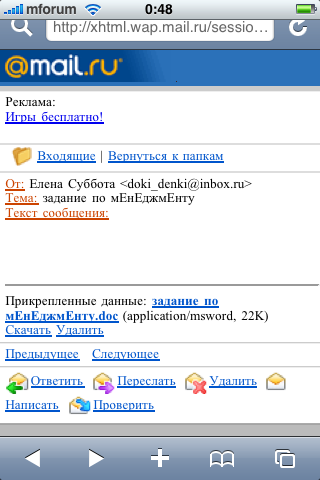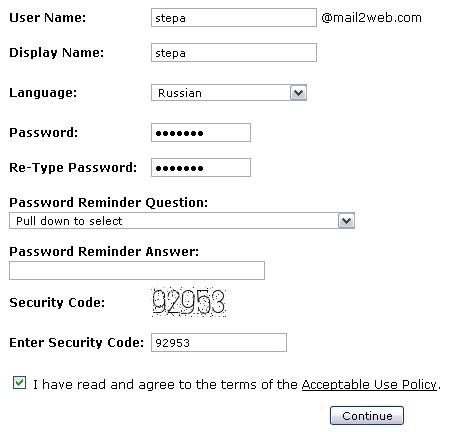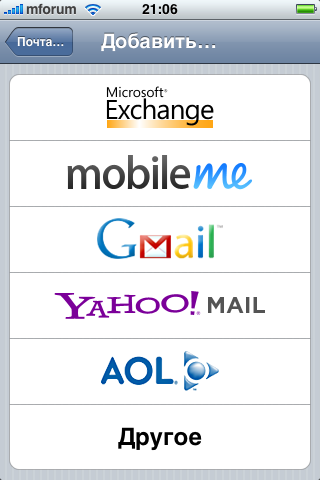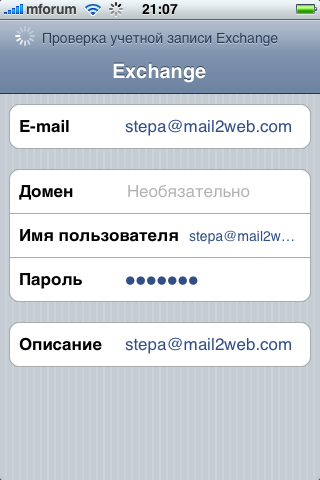Встроенные почтовые клиенты на мобильных телефонах появились уже давно. Сейчас их наличие воспринимается как данное. Каждый день появляются всё новые и новые технологии, облегчающие нашу жизнь. Пользователи айфонов могут просматривать вложения к их письмам, обмениваться фотографиями, а так же моментально получать уведомления о новых письмах, благодаря технологии push mail.
Содержание:
Кроме родного приложения айфона для работы с почтой в этой статье мы так же рассмотрим мобильные веб-интерфейсы, предоставляемые наиболее популярными почтовыми сервисами. Попытаемся их сравнить, выявить плюсы и минусы каждого и определить, чем же, собственно говоря, лучше пользоваться. Так же, отдельно мы расскажем о технологии push mail и о том, как установить её на ваш почтовый ящик.
Gmail, Яндекс.Почта и Mail.ru - эти три сервиса имеют, пожалуй, наибольшую популярность среди российских пользователей, так что в этой статье мы поговорим именно о них.
Работа со встроенным приложением
Настройка аккаунтов
Для установки вашего аккаунта в почтовом клиенте заходите в Настройки - Mail, Контакты, Календарь. И под пунктом Учётные записи нажимаете на кнопку Добавить... После этого вам предложат на выбор несколько сервисов.
Настройка аккаунта Gmail самая простая. Выбрав пункт Gmail вам необходимо добавить лишь своё имя (будет отображаться в письмах, в поле «От кого»), адрес электронной почты, пароль и добавить описание (здесь можно написать что угодно). Все остальные необходимые данные iPhone заполнит сам.
Пользователи Яндекса и Mail.ru в меню выбора сервиса должны выбрать пункт Другое. Далее, так же, как и в случае с Gmail вбиваете своё имя, адрес почты, пароль и описание. После этого, вам необходимо будет указать данные о серверах входящей и исходящей почты.
Для Яндекс.Почты необходимо указать:
Сервер входящей почты:
- Имя узла - pop.yandex.ru (так же, наверху отметьте пункт Pop)
- Имя пользователя - ваш_логин@yandex.ru
- Пароль - ваш пароль на Яндекс.Почте
Сервер исходящей почты:
- Имя узла - smtp.yandex.ru
- Имя пользователя - ваш_логин@yandex.ru
- Пароль - ваш пароль на Яндекс.Почте
Для Mail.ru необходимо указать:
Сервер входящей почты:
- Имя узла - pop.mail.ru (так же, наверху отметьте пункт Pop)
- Имя пользователя - ваш_логин
- Пароль - ваш пароль на Mail.ru
Сервер исходящей почты:
- Имя узла - smtp.mail.ru
- Имя пользователя - ваш_логин
- Пароль - ваш пароль на Mail.ru
Естественно, кроме этих сервисов вы можете настроить любой адрес электронной почты. К примеру, находящийся на вашем собственном домене. Все необходимые настройки вы сможете узнать у своего хостинг-провайдера.
Интерфейс и возможности Mail.app
Установив необходимые почтовые ящики, перейдём непосредственно к работе с клиентом.
Настройки почтовика содержат в себе ровно восемь пунктов. Вы можете указать:
- количество показываемых на одной странице сообщений;
- количество строк письма, отображаемых при предпросмотре;
- размер шрифта сообщений;
- вашу подпись под каждым сообщением;
- учётную запись по умолчанию (с неё будут отправляться все письма);
При первом запуске яндексовский ящик почему-то стал грузить сразу все письма, находящиеся в папке «Входящие» (вообще все, даже прочитанные). Gmail и Mail.ru загрузили только непрочитанные сообщения.
Интерфейс самой программы обычный и простой. В каждой папке список сообщений, внутри писем присутствуют кнопки Вверх и Вниз, позволяющие перемещаться между письмами. На iPhone можно просматривать некоторые типы файлов, прикреплённые к вашим письмам. Среди них: изображения (jpg, gif, png, bmp), мультимедиа файлы (mp3, mp4, mov), документы Microsoft Office (doc, xls, ppt), а так же PDF-файлы.
Конечно, недостатков у айфоновского почтового клиента хватает:
- нет поиска;
- нельзя отметить одновременно все письма (для удаления);
- нет возможности писать сообщения в горизонтальном положении;
- к каждому письму можно приложить только одно изображение;
- клиент не умеет синхронизироваться с десктопными приложениями;
- переход между учётными записями очень неудобный;
- нет возможности перевести письма в другую кодировку;
- при отправке письма не всплывает никаких сообщений вида «Сообщение отправлено»;
От некоторых из этих недостатков можно избавиться с помощью сторонних программ. Так, приложение EasyWriter, доступное для бесплатного скачивания в AppStore позволяет печатать письма в горизонтальном положении. Просто-напросто запускаете программу и начинаете набирать сообщение. По окончании нажимаете кнопку Send to Mail и набранный вами текст вставится в форму создания нового письма. Выбираете адресата, добавляете тему и отправляете.
Кроме того, в Сидии доступно приложение MailSearch, осуществляющее поиск по всем вашим письмам.
Вводите ключевое слово или фразу и программа показывает письма, их содержащие. Внутри писем каждое слово подсвечивается.
Веб-интерфейсы для работы с почтой
Почти у каждого более-менее продвинутого сайта есть облегчённая версия для просмотра на мобильных устройствах. Три наших испытуемых не исключение. В принципе, плюсы использования веб-интерфейса на лицо: у вас появляется доступ вообще ко всем письмам (к примеру, через почтовый клиент айфона вы не можете просмотреть отправленные через компьютер письма), не надо ничего настраивать и выяснять какой сервер у вашей входящей и почты, какие порты используются и тому подобное. Просто вводите логин и пароль и вы в своей почте. Правда, при работе через браузер трафика тратится несколько больше.
Итак, как же выглядят на айфоне веб-интерфейсы этих трёх почтовиков.
Практически все самые важные функции основного сайта воплощены и в мобильном. Присутствует поиск, не совсем удобный, надо заметить, но тем не менее. Не совсем удобный он потому, что когда из списка найденных по ключевому слову писем вы переходите в какое-либо, внутри ключевое слово уже не подсвечивается и, если письмо большое, необходимый кусок будет несколько сложно отыскать.
Так же можно помечать сообщения «звёздочкой». Письма отображаются цепочками, как вы, должно быть, уже и привыкли.
Все типы вложений, которые можно посмотреть через Mail здесь, естественно, так же можно увидеть.
Среди минусов стоит отметить очень неудобную навигацию между папками, а так же отсутствие кнопки «Выделить все письма» (так же как и в родном приложении).
Признаться честно, Яндекс порадовал меня больше всех. Тут вам и возможность выделения всех писем сразу и опция отключения показа картинок и быстрый переход по папкам плюс управление ими.
Только функция отправки файлов, к сожалению, на айфоне не работает. А в целом, пожалуй, лучший веб-интерфейс из всех трёх представленных.
Для меня навсегда останется загадкой, почему такое огромное число людей пользуется именно этим почтовым сервисом. Мобильный веб-интерфейс, собственно, ни чуть не уступает стандартному интерфейсу по неудобству.
Во-первых, есть баннеры. Они хоть и текстовые, но всё равно, довольно-таки напрягают. Настроек нет никаких совершенно, о поиске даже и речи не идёт. Больше всего убило, что нигде нельзя посмотреть дату отправки какого бы то ни было письма.
Вердикт - наиболее продуманный мобильный интерфейс по работе с почтой нам предоставляет Яндекс, но при работе с родным приложением айфона лучше всех себя показал Gmail, всё-таки айфон изначально в некотором роде под него и делался.
Push mail и как его настроить
Одним из наиболее обсуждаемых новшеств прошивки 2.0 была технология Push mail. Что же это такое?
Технология Push mail предназначена для мгновенного оповещения получателя о новых письмах. Обычно, для того, чтобы сразу же получать новые сообщения используется довольно нехитрый способ: почтовая программа автоматически, в фоновом режиме, каждый определённый промежуток времени обращается к серверу и проверяет наличие новых сообщений. Да, такой способ вполне неплох для компьютеров, но как быть с мобильным телефоном, не всегда использующим безлимитный интернет. Ведь каждое обращение к серверу за информацией съедает какое-то количество килобайт, и чем чаще эти обращения, тем больший объём трафика расходуется.
Суть в том, что push mail позволяет «проталкивать» (англ. push) сообщения с сервера в почтовый клиент. Проще говоря, теперь вы можете мгновенно получать новые письма и при этом, ваш трафик ни капельки не пострадает.
Итак, как же заставить свой почтовый ящик поддерживать эту технологию? В данный момент три сервиса, поддерживаемые айфоном предоставляют услугу push mail: MobileMe, Yahoo Mail и Microsoft Exchange Server. Если вы не пользуетесь ни одним из них - то, наша инструкция для вас :)
Поговорим о последнем сервисе. Microsoft Exchange Server - программный продукт для обмена сообщениями и совместной работы. Продукт этот, естественно, платный, но, к нашей радости, существуют бесплатные сервисы, построенные на Microsoft Exchange Server.
Один из них - mail2web. Для начала, вам необходимо зарегистрироваться.
Указываете ваше имя, желаемый адрес почты, пароль и записываете ответ на секретный вопрос. Теперь у вас почтовый ящик вида логин@mail2web.ru.
Следующий шаг - поставить переадресацию. Для того, что получать уведомления о ваших новый письмах, необходимо поставить переадресацию с вашего основного почтового ящика на только что созданный в mail2web.
В Gmail для этого необходимо перейти в Настройки-Пересылка, отметить пункт Пересылать копии входящих писем на адрес и в поле для ввода вписать адрес ваш_логин@mail2web.com.
В Яндексе установка переадресации создаются с помощью фильтром. Зайдите в Настройки-Фильтры-Создать фильтр. В настройках создаваемого фильтра укажите пункты Для всех писем, кроме спама и Переслать по адресу (в поле справа укажите адрес). Готово.
После того, как вы настроили переадресацию необходимо создать учётную запись на айфоне. Переходите в Настройки-Mail, Контакты, Календарь-Добавить учётную запись, в меню выбираете Microsoft Exchange.
Вводите свой e-mail, имя пользователя и пароль. Если программа всё же попросит вас указать домен, надо ввести exchange.mail2web.com. Готово.
Теперь снова возвращаетесь в настройки телефона и в пункте Новые данные включаете опцию Push. На этом всё. Отныне, все письма отправленные на ваш ящик будут автоматически пересылаться на ящик mail2web и оттуда сразу же проталкиваться на ваш телефон. Обычно задержка при доставке письма составляет не больше одной минуты.
Заключение
Вот, пожалуй, и всё, что можно сказать о работе с электронной почтой в айфоне. Конечно, стандартный почтовый клиент Apple пока далёк от идеала и оставляет желать лучшего, но зато всегда существует альтернатива в виде веб-интерфейса. Чем пользоваться - выбор за вами :)